Kako iskati v sistemu Windows 11: vse, kar morate vedeti

Windows 11 ponuja izboljšano iskanje, ki je hitrejše in učinkovitejše. Odkrijte, kako kar najbolje izkoristiti iskanje v Windows 11.
Ali ste razočarani zaradi vztrajne napake »Sistemski klic ni uspel« na vašem računalniku z operacijskim sistemom Windows? Napaka »Sistemski klic ni uspel« je pogosta napaka, ki se lahko pojavi v sistemih Windows 10 in 11. Lahko ga povzročijo različni dejavniki, vključno s poškodovanimi sistemskimi datotekami, zlonamerno programsko opremo in aplikacijami tretjih oseb. Ta napaka vam lahko prepreči dostop do File Explorerja, odpiranje določenih aplikacij in celo uporabo menija Start.
Kaj je napaka »Sistemski klic ni uspel«?
Sistemski klic je nizkonivojska zahteva, ki jo program pošlje operacijskemu sistemu. Ko sistemski klic ne uspe, to pomeni, da operacijski sistem ne more dokončati zahteve. To se lahko zgodi zaradi različnih razlogov, kot so poškodovane sistemske datoteke, manjkajoča dovoljenja ali konflikt strojne opreme.
Napaka »Sistemski klic ni uspel« je pogosto povezana s postopkom explorer.exe, ki je bistvena komponenta operacijskega sistema Windows, odgovorna za upravljanje grafičnega uporabniškega vmesnika. Ko ta postopek naleti na težavo, lahko povzroči niz napak, ki lahko znatno vplivajo na delovanje vašega računalnika.
Kaj povzroča napako »Sistemski klic ni uspel«?
Več dejavnikov lahko povzroči napako »Sistemski klic ni uspel«, vključno z:
Zdaj, ko smo prepoznali težavo, raziščimo nekaj preverjenih rešitev za odpravo te napake v sistemih Windows 11 in 10.
Preverjene rešitve za odpravo napake »Sistemski klic ni uspel«.
1. Končajte postopek z upraviteljem opravil
Odpravljanje moteče napake »Explorer.exe – sistemski klic ni uspel« je preprosto s preprostim ponovnim zagonom postopka. Za hitro rešitev te težave sledite tem korakom:
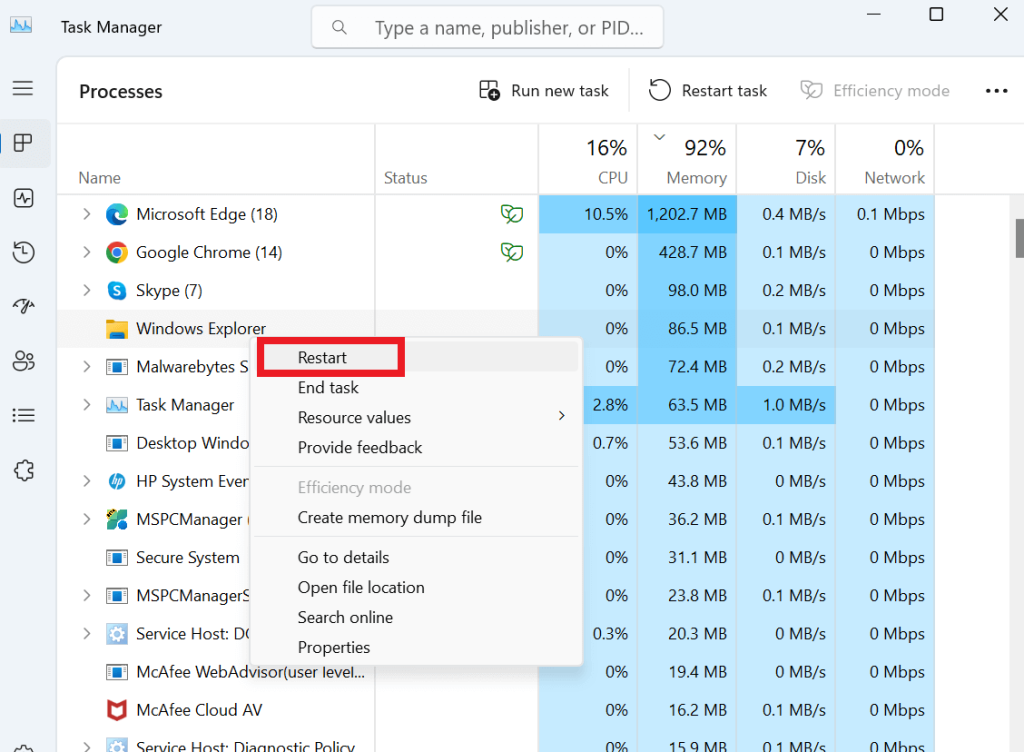
To dejanje bo odpravilo temeljne težave, odgovorne za ustvarjanje te napake.
2. Zaženite ukaze SFC & DISM
Zrušitve File Explorerja lahko sprožijo poškodovane sistemske datoteke. Če želite odpraviti to težavo, je dobro uporabiti skeniranje SFC za iskanje in odpravljanje težav v sistemskih datotekah. Poleg tega lahko orodje DISM učinkovito odpravi napake v sistemski sliki Windows. Priporočljivo je, da pred skeniranjem SFC zaženete orodje DISM, da ugotovite in odpravite morebitne težave, ki bi lahko vplivale na učinkovitost skeniranja SFC.
Sledite spodnjim korakom –
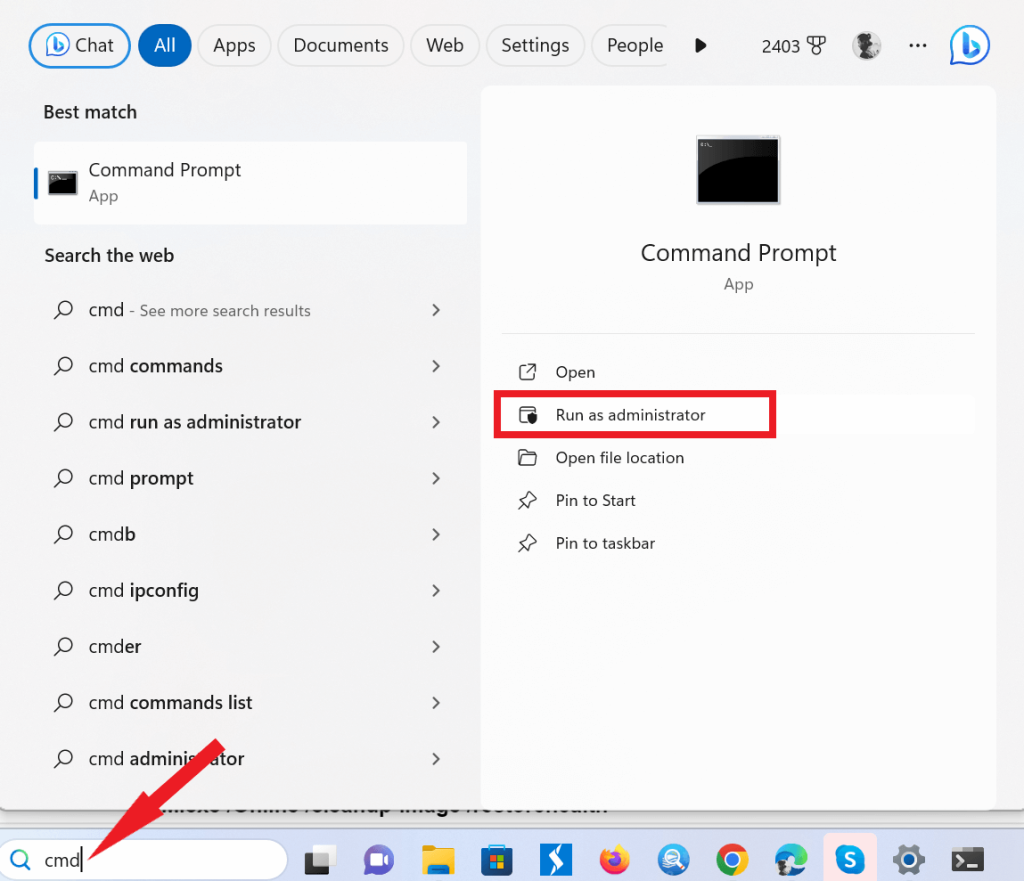
DISM.exe /Online /cleanup-image /scanhealth
DISM.exe /Online /cleanup-image /startcomponentcleanup
DISM.exe /Online /cleanup-image /restorehealth
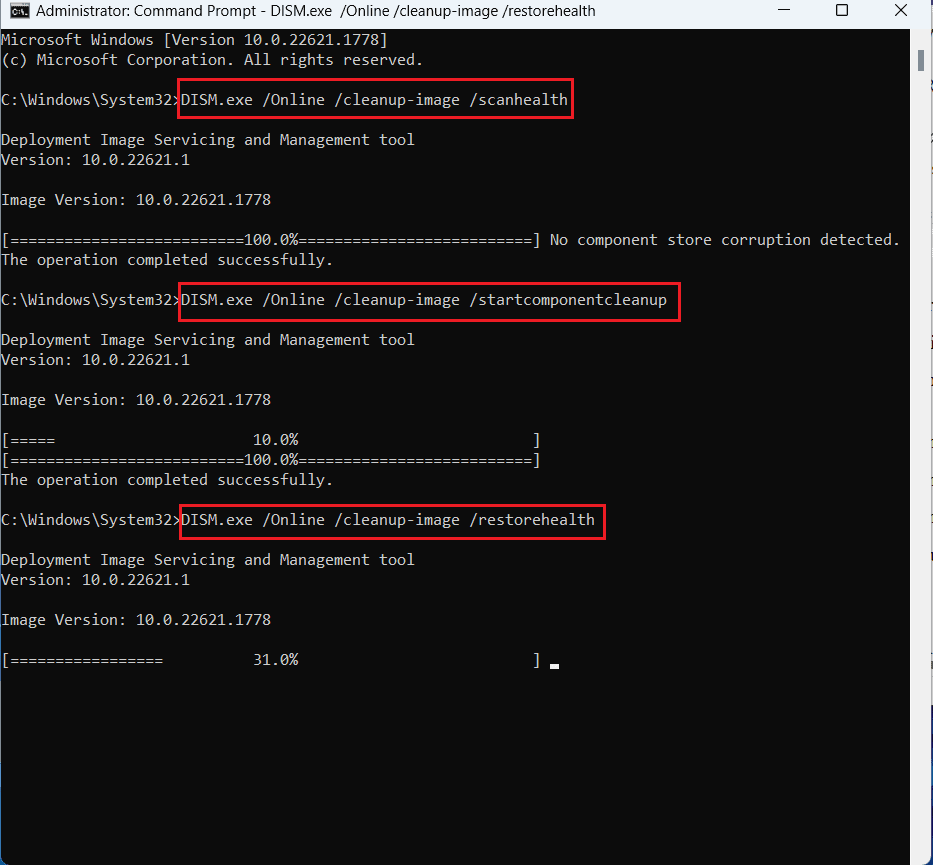
Po dokončanju prejšnjih ukazov nadaljujte z uporabo ukaza SFC za pregled, popravljanje ali zamenjavo poškodovanih sistemskih datotek. Ta ukaz izvedite v istem oknu ukaznega poziva.
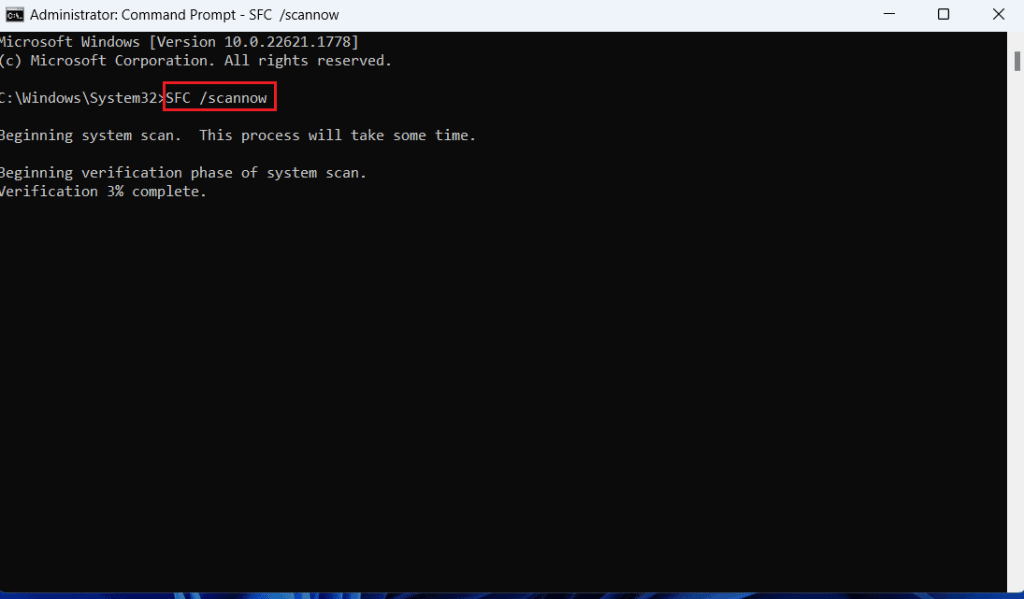
Preberite tudi: Kako popraviti DISM /online /cleanup-image /restorehealth je obstal
3. Izvedite CHKDSK za morebitne napake diska
Drug možen vzrok napake »sistemski klic ni uspel« je nedelujoč trdi disk. Napake na disku lahko zaznate in odpravite z orodjem CHKDSK, ki je na voljo v sistemu Windows. Tukaj je opisano, kako izvesti orodje CHKDSK v sistemu Windows:
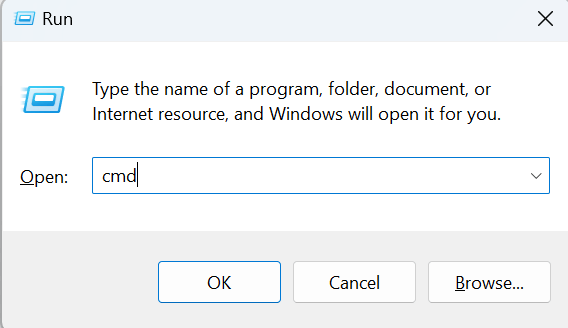

4. Spremenite napačno konfigurirane možnosti Eile Explorerja
Windows File Explorer občasno zamrzne ali se zruši zaradi nepravilno konfiguriranih nastavitev. Te napačne konfiguracije lahko povzročijo tudi napake v explorer.exe, kar povzroči napako System Call Failed. Na srečo je odpravljanje te težave preprosto. Tukaj je opisano, kako se tega lotiti:
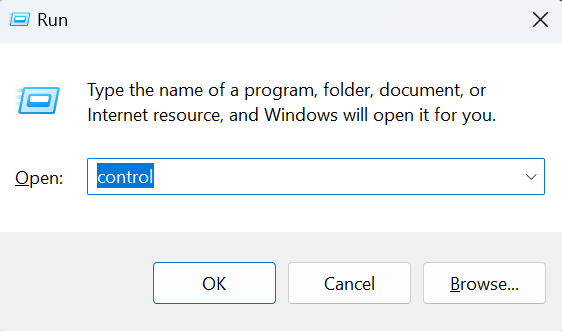
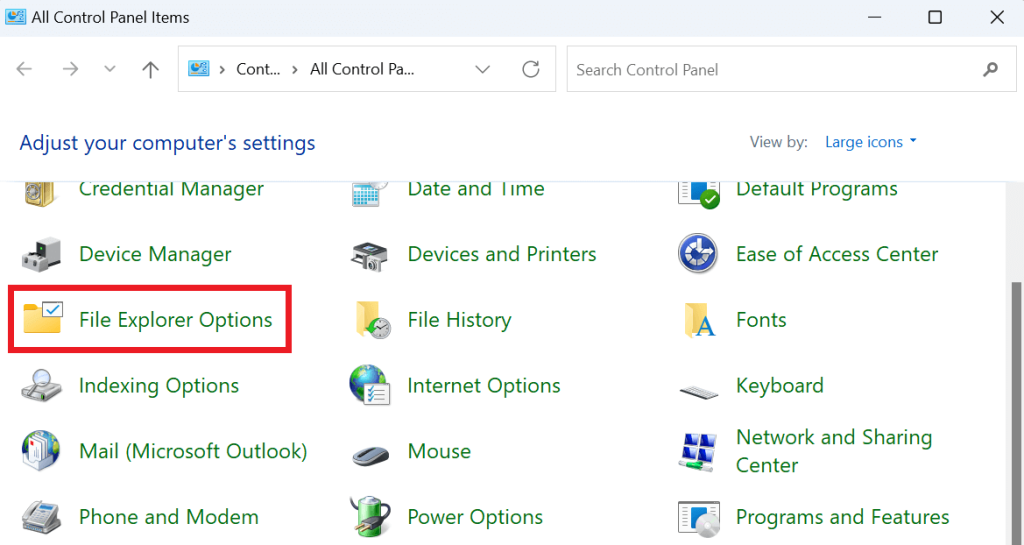
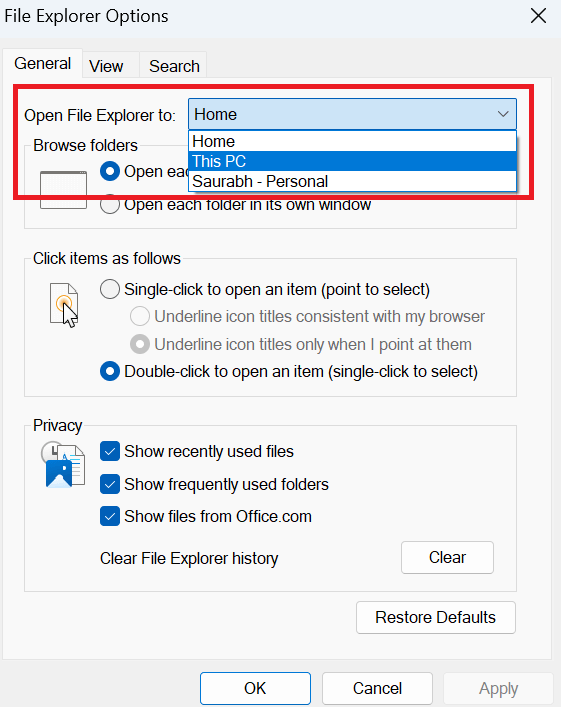
5. Izpraznite predpomnilnik v Raziskovalcu datotek
Ko med uporabo Windows Explorerja naletite na sporočilo o napaki »sistemski klic ni uspel«, je to morda posledica poškodovanega predpomnilnika File Explorerja. Za rešitev te težave je priporočljivo počistiti predpomnilnik Raziskovalca datotek. To storite tako, da sledite spodnjim korakom:
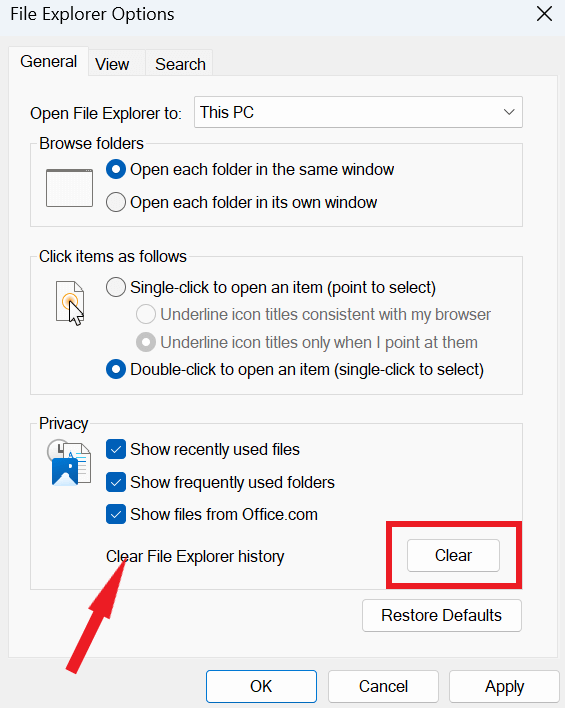
6. Posodobite Windows
Izvajanje zastarele različice sistema Windows je lahko krivec za različne težave z računalnikom, vključno s sporočili o napakah, kot je "napaka sistemskega klica". Posodobitev operacijskega sistema vašega sistema na najnovejšo različico je izvedljiva rešitev.
Spodaj navedeni koraki vas bodo vodili skozi posodobitev operacijskega sistema Windows 10/11 na najnovejšo različico:
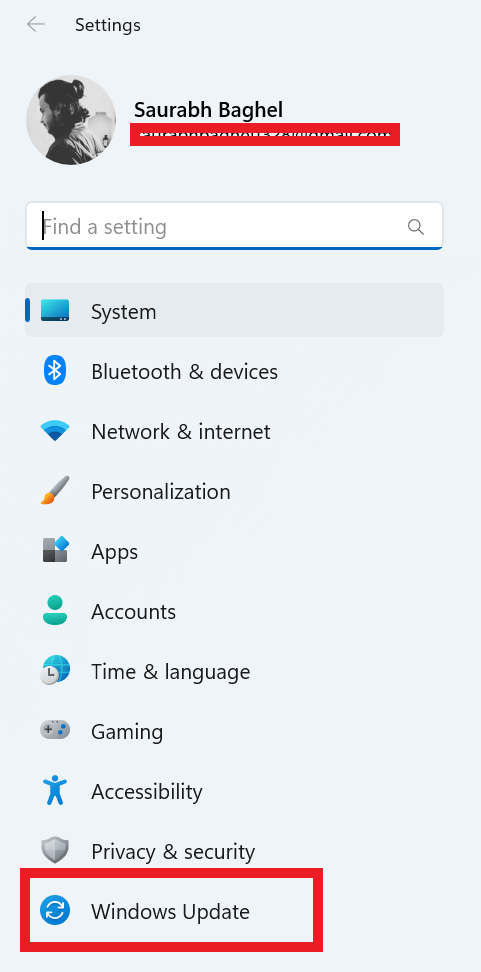

7. Uporabite obnovitev sistema
Obnovitev sistema je dragoceno orodje v sistemu Windows, ki uporabnikom omogoča povrnitev sistema v prejšnje stanje brez težav. Če se še vedno soočate s to napako »explorer.exe – napaka sistemskega klica«, uporabite obnovitveno točko sistema. Obnovitev sistema se opira na predhodno shranjene posnetke kritičnih registrov in sistemskih datotek ter služi kot zaščita pred napakami pri namestitvi ali poškodbo podatkov. Omogoča, da se računalnik po potrebi vrne v prejšnje, zdravo stanje.
Tukaj je opisano , kako uporabiti obnovitev sistema v računalniku z operacijskim sistemom Windows.
Dodatni nasveti
Preberite tudi: Kako popraviti, da obnovitev sistema ne deluje v sistemu Windows 11
Napaka sistemskega klica ni uspela je odpravljena
Skratka, ta napaka v sistemih Windows 10 in 11 je lahko frustrirajoča ovira pri vsakodnevnih opravilih, vendar ni nepremostljiva. Z rešitvami v tem priročniku lahko učinkovito odpravite in rešite to težavo. Če sledite tem korakom, lahko obnovite optimalno delovanje računalnika in uživate v brezhibni računalniški izkušnji.
Naj vas ta napaka ne zadrži. Uporabite metode, opisane v tem priročniku, in že boste na dobri poti v okolje Windows brez težav. Vaša produktivnost in brezskrbnost sta vredna tega.
Za več takšnih vodnikov za odpravljanje težav, seznamov ter nasvetov in trikov, povezanih z Windows, Android, iOS in macOS.
Windows 11 ponuja izboljšano iskanje, ki je hitrejše in učinkovitejše. Odkrijte, kako kar najbolje izkoristiti iskanje v Windows 11.
Gonilniki naprav pomagajo odpraviti napake, izboljšati združljivost in omogočiti optimalno delovanje vaših naprav v sistemu Windows 11. V tem članku bomo raziskali 7 načinov za posodobitev gonilnikov.
Zajemite svoj zaslon kot profesionalec! Naš vodnik po posnetkih zaslona za Windows 11 vam predstavi vse načine, kako enostavno zajeti in deliti svoje zaslone.
Učite se, kako korak za korakom ustvariti obnovitveno točko v sistemu Windows 11. Odkrijte koristi obnovitvenih točk in enostavne metode njihovo izdelave.
Odkrijte, kako odpreti nadzorno ploščo v sistemu Windows 11 s preprostimi metodami ter se naučite dodati nadzorno ploščo na namizje, v meni Start ali opravilno vrstico.
Windows 11 je bil izdan javnosti, Microsoft pa je predstavil pomočnika, ki olajša namestitev. Odkrijte, kako uporabiti pomočnika za namestitev Windows 11 in izpolnite vse zahteve.
V tem članku boste izvedeli, kako preprosto spremeniti ozadje v sistemu Windows 11 z različnimi metodami, ki vključujejo uporabo desktopa, File Explorerja in PowerShella.
Microsoft neprenehoma posodablja Windows 11. Če iščete, kje se nahaja Moj računalnik, vas vodimo skozi postopek, kako ga ponovno pridobiti na namizju in meniju Start.
Ne objavljajte svojih slik brezplačno na Instagramu, čeprav lahko zanje prejmete plačilo. Preberite in spoznajte, kako zaslužiti denar na Instagramu in kar najbolje izkoristite to platformo za družabno mreženje.
Naučite se z lahkoto urejati in odstranjevati metapodatke PDF. Ta vodnik vam bo pomagal enostavno urediti ali odstraniti metapodatke PDF na nekaj preprostih načinov.
Ali veste, da ima Facebook popoln seznam stikov iz vašega telefonskega imenika, skupaj z njihovim imenom, številko in e-poštnim naslovom.
Težava lahko prepreči pravilno delovanje vašega računalnika in boste morda morali spremeniti varnostne nastavitve ali posodobiti gonilnike, da jih odpravite.
Ta blog bo bralcem pomagal pretvoriti zagonski USB v datoteko ISO z uporabo programske opreme tretjih oseb, ki je brezplačna za uporabo in varna pred zlonamerno programsko opremo.
Ste naleteli na kodo napake programa Windows Defender 0x8007139F in vam je težko izvajati preglede? Tukaj so načini, kako lahko odpravite težavo.
Ta obsežen vodnik vam bo pomagal odpraviti napako načrtovalca opravil 0xe0434352 v vašem računalniku z operacijskim sistemom Windows 11/10. Oglejte si popravke zdaj.
Napaka LiveKernelEvent 117 Windows povzroči, da vaš računalnik zamrzne ali se nepričakovano zruši. Naučite se diagnosticirati in popraviti s koraki, ki jih priporočajo strokovnjaki.
Ta blog bo bralcem pomagal odpraviti težave, ki mi PowerPoint ne dovoli snemanja zvoka v računalniku z operacijskim sistemom Windows, in celo priporočil druge nadomestke za snemanje zaslona.
Se sprašujete, kako pisati na dokument PDF, saj morate izpolniti obrazce, dodati opombe in se podpisati. Naleteli ste na pravo objavo, berite dalje!
Ta spletni dnevnik bo uporabnikom pomagal odstraniti vodni žig Sistemske zahteve niso izpolnjene, da bodo uživali v bolj gladki in varnejši izkušnji z Windows 11 ter čistejšem namizju.
Ta blog bo uporabnikom MacBookov pomagal razumeti, zakaj se pojavljajo težave z rožnatim zaslonom in kako jih odpraviti s hitrimi in preprostimi koraki.
Ko delate stran od svoje mize, lahko dostopate do računalnika s povezavo Windows Remote Desktop Connection. Z dohodnimi povezavami z oddaljenim namizjem. Naša navodila vam pomagajo pri konfiguraciji in optimizaciji povezave.
Se sprašujete, zakaj prejemate sporočila v svojem Messengerju, tudi ko ste izklopili svoj Messenger? Preberite to, če želite izvedeti razlog.
Osnovni vodnik za povezovanje z brezžičnim zaslonom v operacijskem sistemu Windows 10. Enostavni koraki in rešitve za težave.
Spremenljivke okolja v Windows 10 so ključne za konfiguracijo aplikacij. Naučite se, kako jih učinkovito urediti in dodati.
Precej preprosto je pridobiti vašo e-pošto iz računa Gmail, ne glede na to, ali je bila shranjena za kasnejšo uporabo ali poslana pomotoma. Preberite članek, če želite izvedeti korake, ki prikazujejo obnovitev na namizju in v mobilni aplikaciji.
Ali menite, da vaše aplikacije v telefonu niso varne? Iščete način za zaklepanje Facebook Messengerja? Preberite članek, če želite izvedeti, kako vstavite geslo v Messenger.
Kako odblokirati nekoga na Facebooku in Facebook Messengerju. Prijavite se v svoj račun Facebook, na mobilnem ali namiznem računalniku, pojdite v Nastavitve> Blokiranje. Kliknite Odblokiraj.
Medtem ko bo televizor verjetno dobro deloval brez internetne povezave, če imate kabelsko naročnino, so ameriški uporabniki začeli preklopiti na spletno
Tako kot v resničnem svetu se bodo vaše stvaritve v igri Sims 4 sčasoma postarale in umrle. Simčki se naravno starajo skozi sedem življenjskih obdobij: dojenček, malček, otrok, najstnik,
Obsidian ima več vtičnikov, ki vam omogočajo oblikovanje zapiskov ter uporabo grafov in slik, da jih naredite bolj smiselne. Čeprav so možnosti oblikovanja omejene,



























